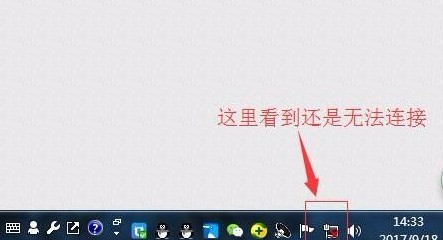win7关闭445端口 win7系统关闭445端口的详细操作
- 编辑:飞飞系统
- 时间:2020-03-31
win7系统中的445端口是为了支持用户在局域网内共享文件夹和打印机等设置而设置的,但是由于它的共享特性,所以也一直黑客攻击入侵的一个主要通道。所以当我们不需要用到局域网共享功能的时候不妨关闭445端口,那么具体应该如何操作呢?下面小编就给大家分析一下具体的操作步骤
win7系统关闭445端口的详细操作
1、使用“win+R”组合键打开运行窗口,在运行窗口中输入“regedit”并点击确定按钮打开注册表
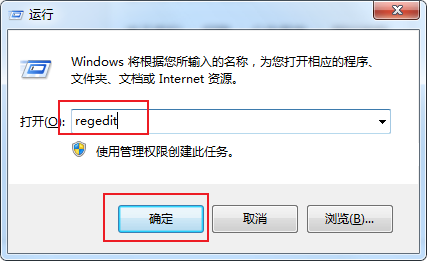
2、进入注册表窗口后在左侧的目录中按照“HKEY_LOCAL_MACHINE\SYSTEM\CurrentControlSet\services\NetBT\Parameters”路径找到“NetBT”目录
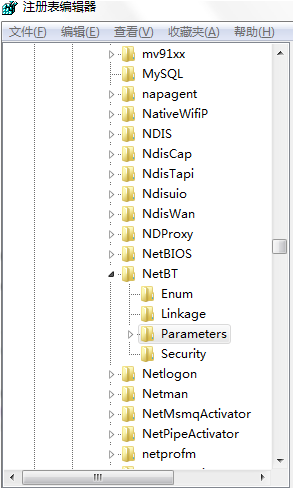
3、点击“NetBT”目录下的“Parameters”这一项,然后在右侧窗口空白处单击鼠标右键新建“QWORD(64位)值”,然后重命名为“SMBDeviceEnabled”,并将它的数值数据改为0
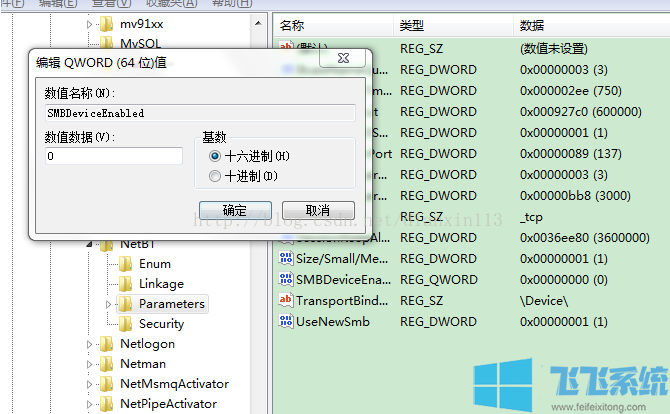
4、然后我们回到运行窗口中,这次我们输入“services.msc”打开服务窗口,在服务窗口中找到“server”服务并将其禁用即可,最后我们重新启动电脑就可以成功关闭445端口了
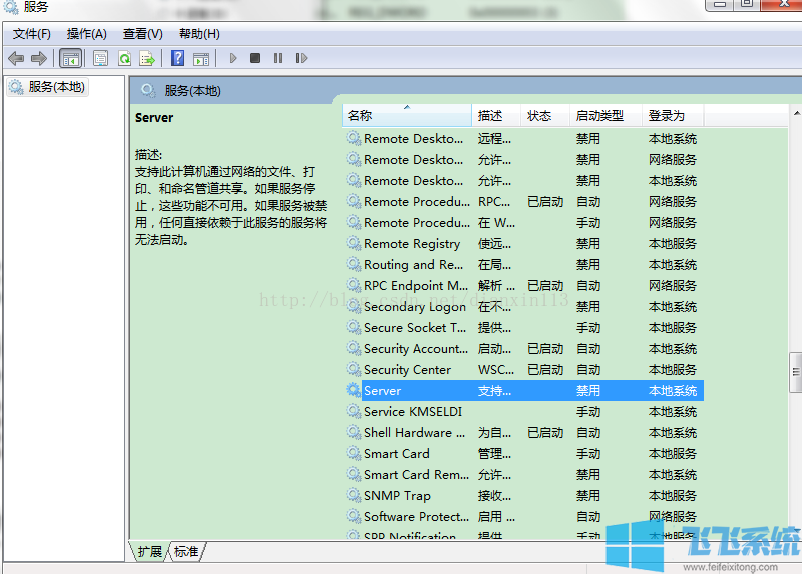
以上就是win7系统关闭445端口的详细操作,大家可以按照上面的操作方法进行尝试哦
win7系统关闭445端口的详细操作
1、使用“win+R”组合键打开运行窗口,在运行窗口中输入“regedit”并点击确定按钮打开注册表
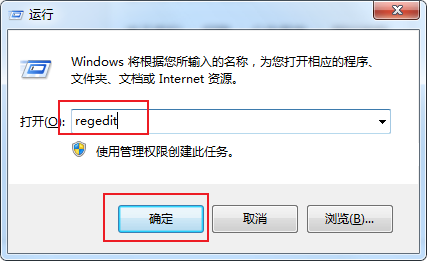
2、进入注册表窗口后在左侧的目录中按照“HKEY_LOCAL_MACHINE\SYSTEM\CurrentControlSet\services\NetBT\Parameters”路径找到“NetBT”目录
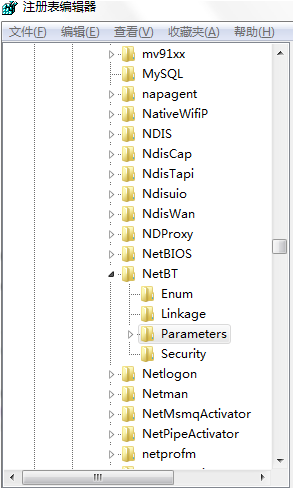
3、点击“NetBT”目录下的“Parameters”这一项,然后在右侧窗口空白处单击鼠标右键新建“QWORD(64位)值”,然后重命名为“SMBDeviceEnabled”,并将它的数值数据改为0
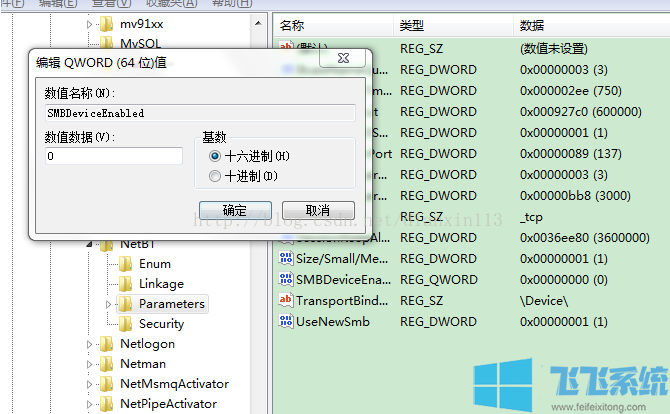
4、然后我们回到运行窗口中,这次我们输入“services.msc”打开服务窗口,在服务窗口中找到“server”服务并将其禁用即可,最后我们重新启动电脑就可以成功关闭445端口了
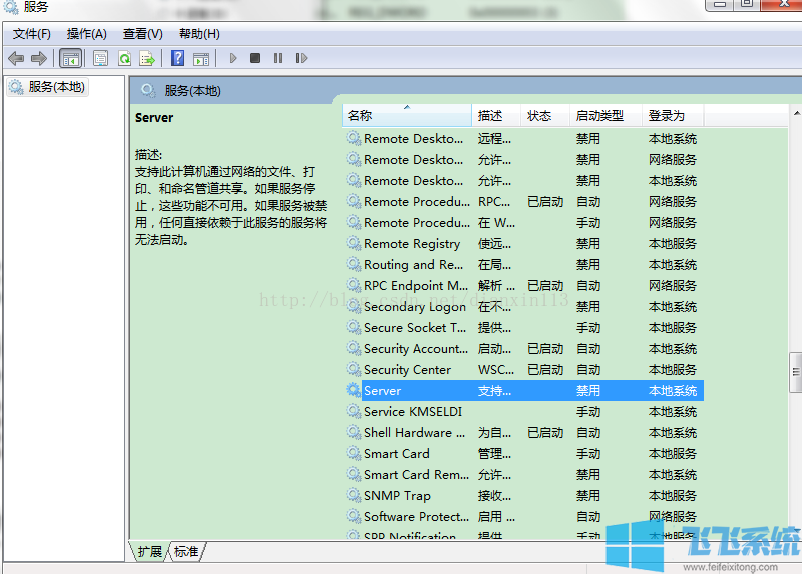
以上就是win7系统关闭445端口的详细操作,大家可以按照上面的操作方法进行尝试哦